电脑钉钉视频会议分享到聊天的方法
2023-10-09 17:14:23作者:极光下载站
钉钉电脑版是大家平常登录办公电脑的时候必须登录的一个办公软件,通过钉钉进行视频会议是非常方便的,当你需要将自己预约的会议分享给朋友、同事或者领导进行会议的时候,那么我们可以将预约的会议进行分享到聊天操作,在分享到聊天的窗口中进行选择需要加入会议的好友即可,而想要进行这样的操作只需要先设置一下预约会议相关内容,创建好预约会议之后再通过分享功能进行操作即可,下方是关于如何使用电脑版钉钉视频会议分享到聊天的具体操作方法,如果你需要的情况下可以看看方法教程,希望对大家有所帮助。
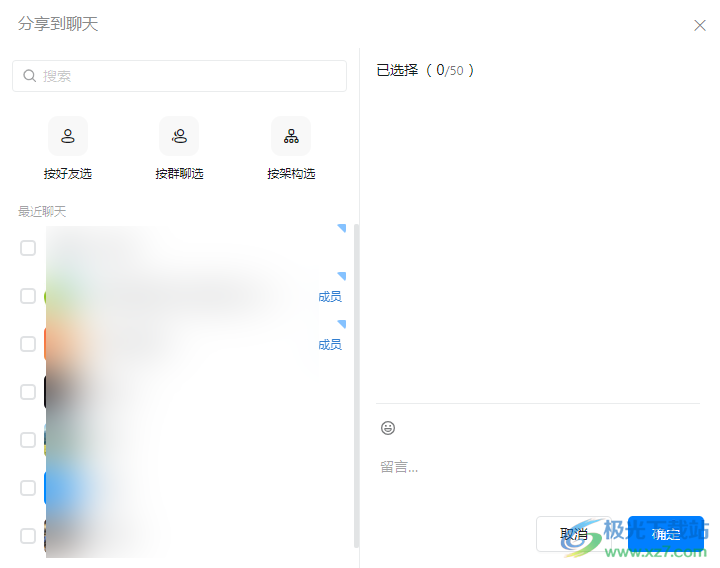
方法步骤
1.首先登录好钉钉,然后在页面上在左侧的菜单栏中找到【会议】选项,然后在右侧选择进入到【预约会议】页面中。
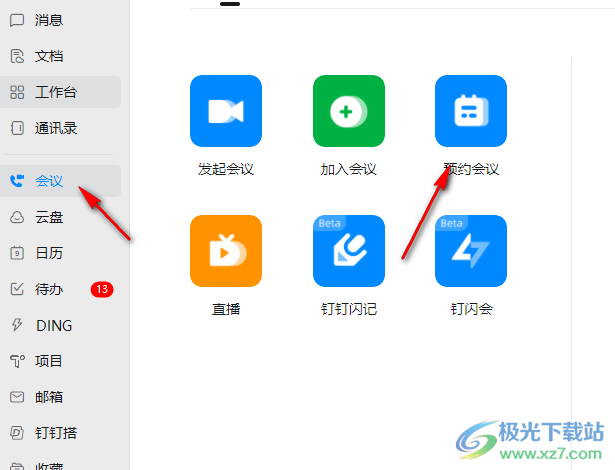
2.随后即可在页面上弹出一个设置预约会议的窗口,在该窗口中根据自己的需求设置一下该会议的相关信息,之后点击确定按钮进行创建。
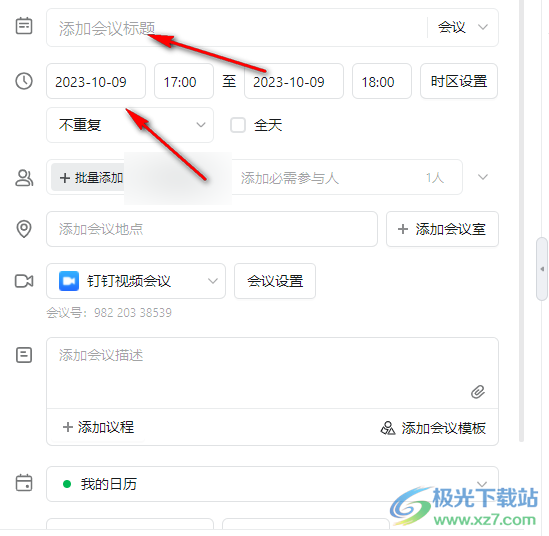
3.当你创建好预约会议之后,在页面上会弹出该会议的信息窗口,然后用鼠标点击右上角的【分享】图标按钮。
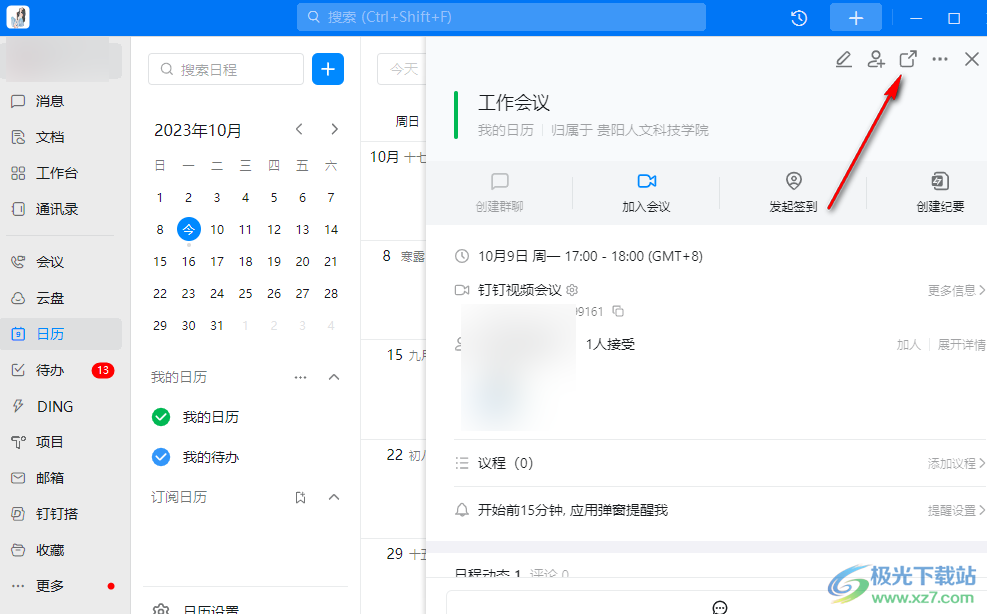
4.随后,在旁边会弹出一个菜单选项,然后将其中的【分享到聊天】选项进行点击一下。
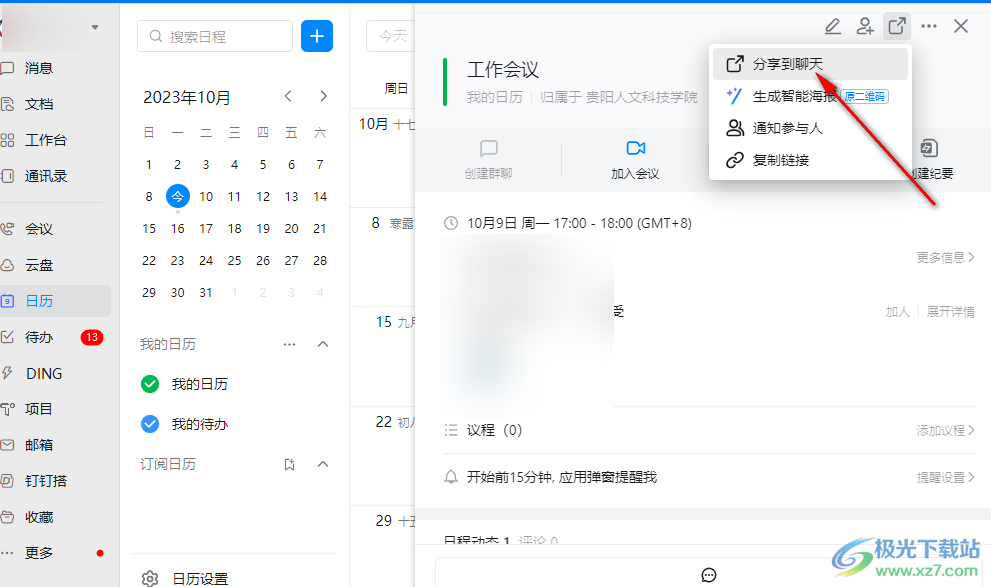
5.之后会弹出一个分享到聊天的窗口,在该窗口中将自己需要进行分享的联系人进行勾选上即可,勾选之后,点击右下角的确定按钮就好了。
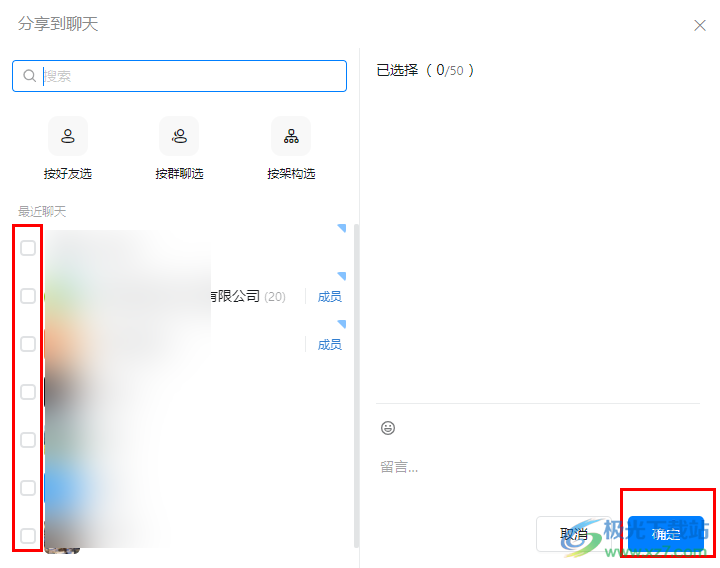
以上就是关于如何使用电脑版钉钉将会议分享到聊天的具体操作方法,如果你创建了会议内容,想要将该会议分享给好友,那么就可以通过以上的方法将会议分享到聊天窗口就好了,感兴趣的话可以操作试试。
